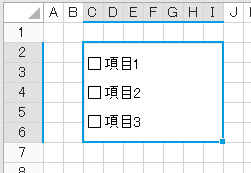
セル型でチェックボックスグループを作成します。
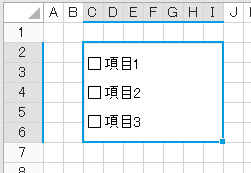
1 セルを選択して[ホーム]→[セル型]のドロップダウンリストから[チェックボックスグループ]を選択します。
選択したセルに複数のチェックボックスが作成されチェックボックスグループ型になります。
水平方向または垂直方向にチェックボックスを配置することができます。
チェックボックスを配置できるようにセルを結合したりセル幅を調整したりしてください。

2 右ペインでチェックボックスグループの設定をします。
右ペイン下部の[セル型]タブをクリックして、チェックボックスグループの設定を行います。
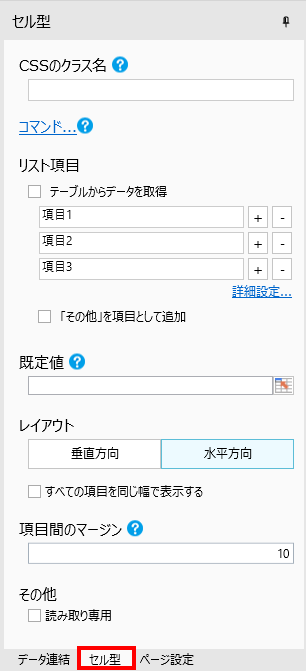
|
コマンド |
値が変更された時に実行されるコマンドを設定します。 |
|
リスト項目 |
チェックボックス右側に表示されるテキストを指定します。 [クエリー条件]をクリックすると、クエリー条件を設定できます(クエリー 参照)。 [並び替え条件]をクリックすると、実行時にどのように並び替えて表示するかの条件を設定できます。 [「その他」を項目として追加]をチェックすると、選択肢として「その他」を表示して、ユーザーはテキストボックスに値を入力できるようになります。 |
|
既定値 |
最初にチェック状態で表示したい値を、カンマ区切りで指定します。数式を使用することもできます。 |
|
レイアウト |
チェックボックスの配置方向を指定します。 |
|
すべての項目を同じ幅で表示する |
この設定は「水平方向」のレイアウトの場合に表示されます。チェックすると、項目の文字列の長さにかかわらずすべての項目が最も文字列の長い項目と同じ幅で表示されます。なお、この設定は実行時にのみ反映され、設計時の表示に変化はありません。 |
|
表示列数 |
この設定は「垂直方向」のレイアウトの場合に表示されます。この設定値と同じ列数になるよう、項目が自動的に折り返されて表示されます。なお、この設定は実行時にのみ反映され、設計時の表示に変化はありません。 |
|
項目間のマージン |
チェックボックス間のマージンを指定します(ピクセル単位)。 |
|
読み取り専用 |
読み取りのみで、クリックしてチェックの状態を変更することはできません。 |
|
編集モードの時にのみセル型を表示 |
チェックを外すと、非編集時にもチェックボックスグループが表示されるようになります。チェックを外した場合、[既定値]、[レイアウト]、[すべての項目を同じ幅で表示する]の設定は使用できません。 |
3 必要に応じてデータ連結をします。
セル型にデータを連結する を参照してください。